YouTube 是很受歡迎的一款社交軟體,裡面各種不同主題的影片能夠滿足不同用戶的需求。如果你在觀看 YouTube 影片時突然沒有聲音,無論怎麼點擊都無法解決的話,那一定是一件讓人非常不愉快的事情。
不要著急,本文為你提供了 10 種解決方案,一定可以幫你快速解決 YouTube 沒聲音的問題!
10 種方法:解決 YouTube 沒聲音或聲音很小
以下羅列了常見的 10 種處理方法,都能幫助你快速排除 YouTube 有畫面沒聲音的使用體驗困擾。
01 檢查音檔連結
想要解決 YouTube 有畫面沒聲音的問題,首先要確保電腦和音響已經成功連結。你可以嘗試重新檢查裝置是否連接妥當,是否是因為連接不穩定而導致 YouTube 沒聲音。
02 檢查系統聲音
當為什麼 YouTube 沒聲音這種問題出現時,請先檢查電腦的音量設定,確保沒有將揚聲器調成靜音,或是把音量設定在最低。
步驟:在電腦桌面右下角找到「揚聲器」圖標,調整音量大小。
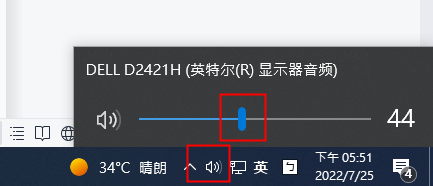
03 檢查音量控制/ 混音程式
有時 YouTube 無法播放聲音,是因為一時粗心忘記取消電腦上的某些音量靜音設定,此時要確認瀏覽器跟系統音量混合器等所有音量設定都已開啟。
步驟1:右鍵單擊右下角的「揚聲器」圖示選擇開啟「音量混音程式」
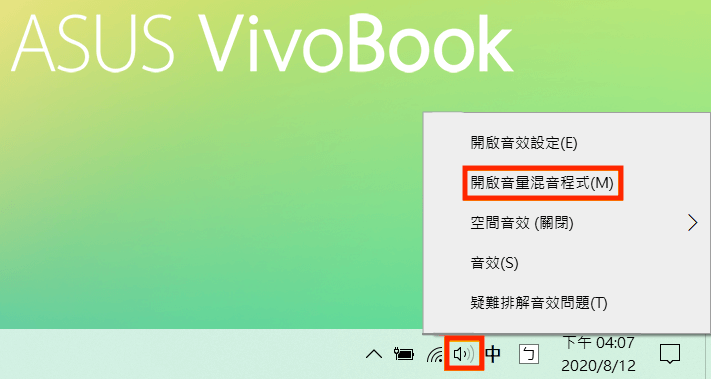
步驟2:從彈出選單中取消瀏覽器音量控制的靜音設定,關閉瀏覽器的靜音就能夠解決 YouTube 沒聲音的問題。
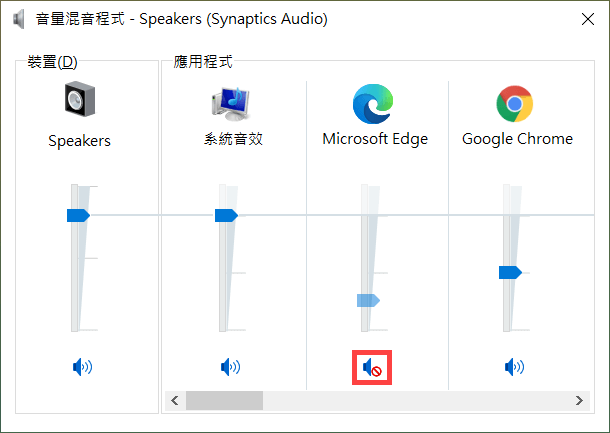
04 檢查YouTube的靜音按鈕
當你疑惑為何 YouTube 沒聲音時,可能是因為你將 YouTube 播放欄的語音控制器設成靜音了,調整 YouTube 聲音設定可以修復。此時你需要點選 YouTube 的播放欄,確認音量圖示並開啟功能,就能解除 YouTube 沒聲音的狀態了。
步驟:進入沒有聲音的 YouTube 影片頁面,將滑鼠放置在影片上,查看影片左下角的音量是否靜音,如果靜音了點擊一下即可解除。
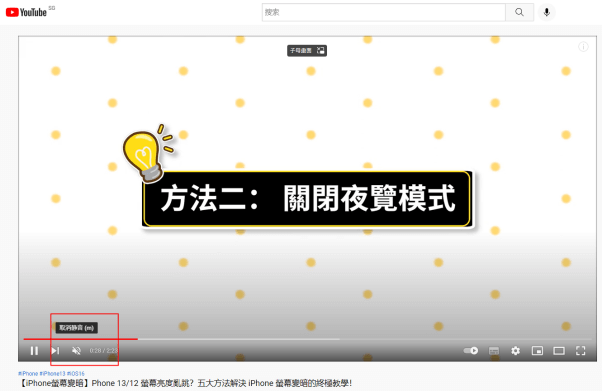
05 取消網頁靜音
播放 YouTube 影片有畫面沒聲音時,可以檢查 YouTube 網頁版是否設成靜音模式,許多瀏覽器內建了可以自設網頁靜音的功能,好降低影片廣告對用戶瀏覽體驗的影響,因此取消靜音,就能即刻解決 YouTube 沒聲音的問題。(以 Google Chrome YouTube 沒聲音為例)
步驟1:點選「選單」圖示前往 「設定」。
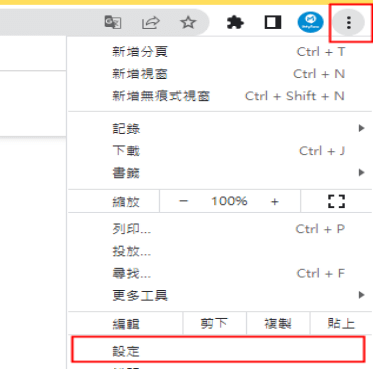
步驟2:選擇「隱私權和安全性」並點選「網站設定」。
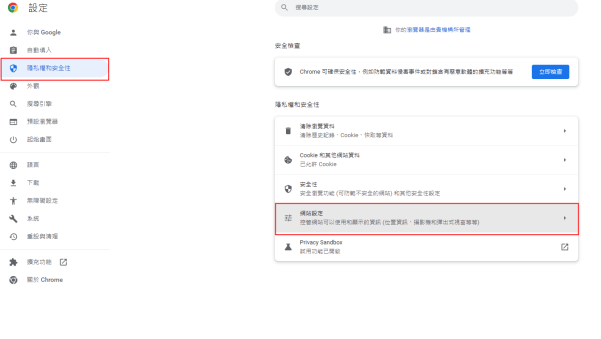
步驟3:選擇「音訊」並確認 「youtube.com」不在 「靜音」列表。
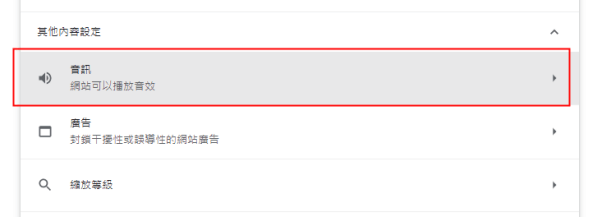
步驟4:只要點擊「網站可以播放音效」即可修復電腦 YouTube 沒聲音的問題。
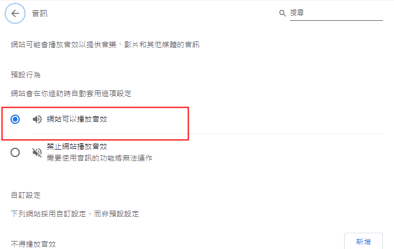
06 使用其他瀏覽器
以慣用的瀏覽器播放 YouTube 沒聲音時,可能是這個瀏覽器發生故障而在阻止 YouTube 播放聲音或導致 YouTube 影片聲音時有時無,此時你可以試試看用另一個瀏覽器播放 YouTube 影片,來確認問題是否還存在。
例如你慣用 Google Chrome 瀏覽影片卻發生 YouTube 有畫面沒聲音的情形時,改用 Firefox 、Safari 、Opera 、Brave 、Microsoft Internet Explorer 或 Edge 也許都可以解決這個問題。
07 清除瀏覽器快取和 Cookies
當瀏覽器快取和 Cookies 過多時會造成 YouTube 沒聲音,定期清除瀏覽器中的快取、Cookies 等暫存資料,可以降低這種情形重複發生。
步驟1:點擊右上角「選單」圖示前往「設定」選擇「隱私權和安全性」。
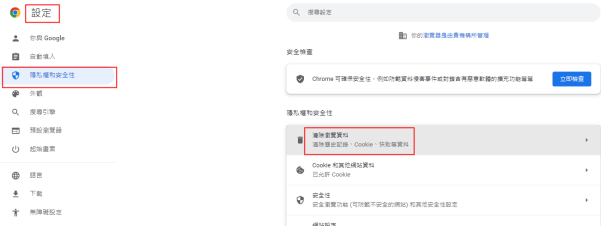
步驟2:點選「清除瀏覽資料」並勾選時間範圍中的「不限時間」、「瀏覽記錄」、「 Cookie 和其他網站資料」、「快取圖片和檔案」。
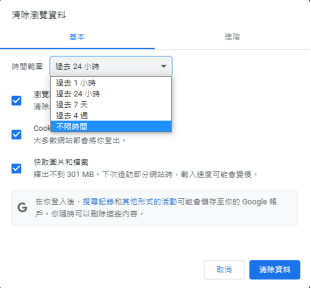
步驟3:選擇「清除資料」以刪除瀏覽器中的所有歷史記錄及資料。
08 切換隱身查看
上述方法也無法解決YouTube 有畫面沒聲音的狀況時,以無痕式視窗來播放 YouTube 影片能全面排除所有隱藏未知的故障問題,由於無痕模式下的瀏覽器,不會保留登入帳號時設定好的使用習慣。
步驟:點選右上角的「選單」圖示,選擇 「新增無痕式視窗」後,以無痕式視窗開啟 YouTube 影片,能擺脫播放 YouTube 影片沒聲音。
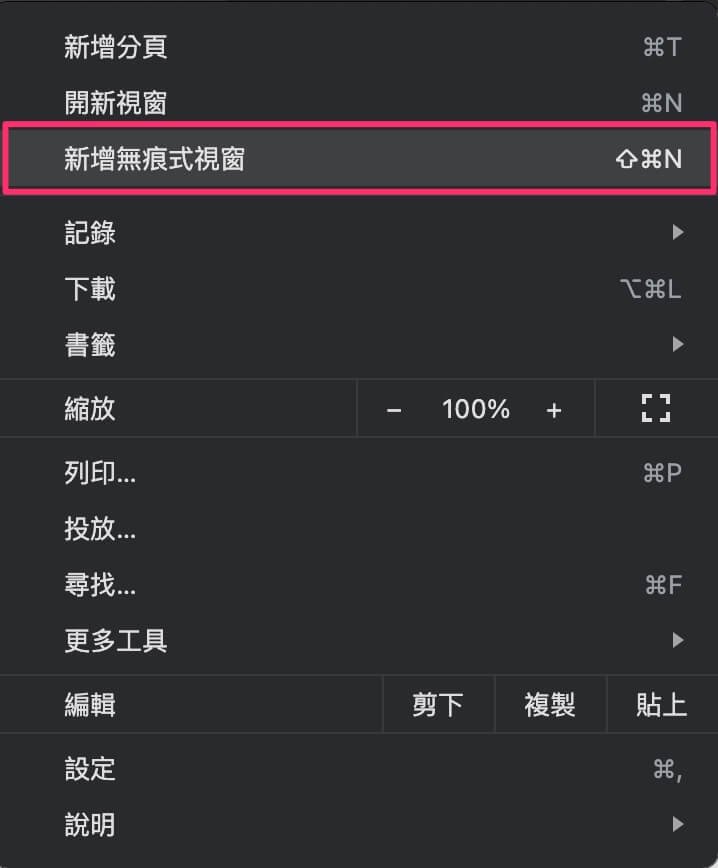
09 更新音頻驅動
如果 出現YouTube 沒聲音或聲音很小的情形,除了 YouTube 同時還發生在其他平臺及軟體上,可能是電腦的音訊驅動故障了。YouTube 有畫面沒聲音可能是音訊驅動未更新造成,此時你需要手動更新。
步驟1:在搜尋欄數入「裝置管理員」並前往開啟 。
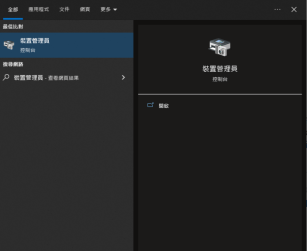
步驟2:點選「音效、視訊及遊戲控制器 」選項,右擊選取 「更新驅動程式」以進入更新音訊驅動程式。
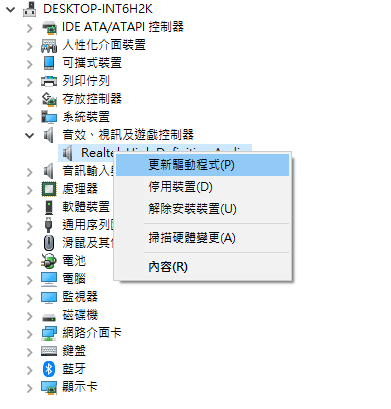
步驟3:等候音訊驅動程式更新完成後,重新啟動電腦就能修正 YouTube 沒聲音的故障。
10 使用 Windows 音頻疑難解答
YouTube 沒聲音時只要啟動 Windows 10 內建的工具包,就能協助你修正大多數電腦上的故障,只要利用「音訊疑難排解員」功能來修復音訊問題,就能修正 YouTube 有畫面沒聲音的故障。
步驟1:前往 「設定」進入 「更新與安全性」。
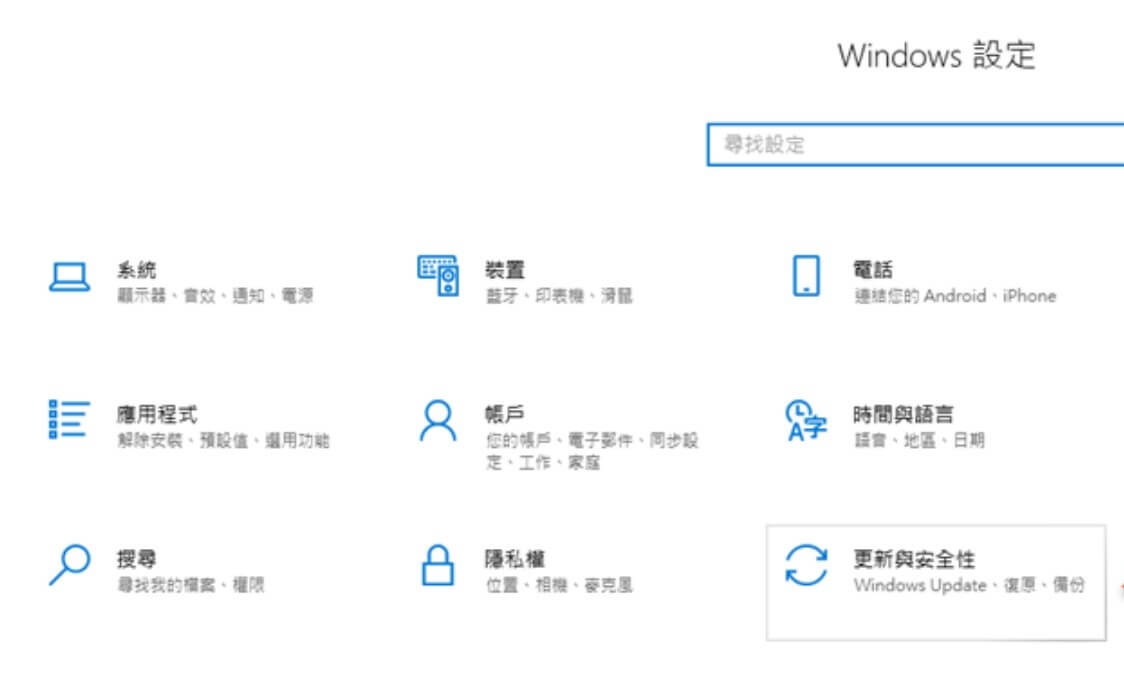
步驟2:點擊左側選單中的 「疑難排解」並選擇「其他疑難排解員」,找到「播放音訊」並點擊「執行疑難排解員」,讓電腦自動自我檢查來檢測問題及修復 YouTube 突然沒聲音問題。
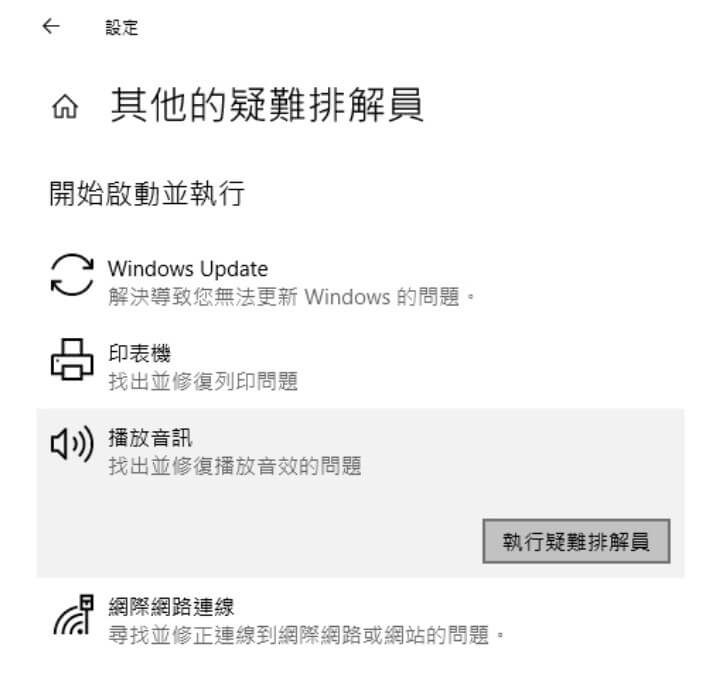
結論
當 Youtube 沒聲音時,別忘了先從更改音量設定開始,再確認軟體更新與硬體設備連結是否正確等方法重新設定,來排除你使用 YouTube 聲音很小的故障問題。





